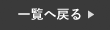iPhoneのキーボードに搭載されている機能を使って、時短に繋げる方法があります。
使い慣れると、本当に便利な機能で今日から簡単に使うことが出来ます。
その詳細を以下でお伝えしていきますので、是非最後までご覧ください!
キーボードの機能で時短術
iPhoneのキーボードの機能を使って時短に繋げていきましょう!
よく使う文字を登録して簡単入力
まず初めに、よく使う文字や文章を簡単に入力する方法をご紹介します。
普段からよく使う長い文字や予測変換のできない文字を毎回入力するのは時間もかかります。
例えば、メールアドレスやパスワード、IDなどローマ字入力するのは結構面倒ですよね?
でも実は、設定一つでずっと簡単に入力することができるんです!
①まず初めに、iPhoneの設定から「一般」を開いてください。
②続いて、「キーボード」→「ユーザー辞書」の順に選択してください。
③最後に、右上の「+」を押し、「単語」と「よみ」を入力し「保存」を押せば完了です。
キーボードで「よみ」で登録した文字を打てば登録した単語が一瞬で出てきます。

日付や時間を簡単入力
続いて、日付や時間を簡単に入力する方法をご紹介します。
日付や時間も毎回入力するのは意外と手間ではないでしょうか?
特に「/」や「:」の記号を入力しないといけない時は、キーボードを記号に切り替えないといけません。
でも実は、それを簡単に入力する方法があるので、ご紹介していきます。
まず初めに日付についてご紹介します。
日付は「きょう」「あした」「きのう」と入力するだけで予測変換に日付が表示されます!
続いて、時間をご紹介します。
日付と同じように、キーボードで入力したい時間の数字4桁を入力するだけで、予測変換に時間が表示されます。

郵便番号で住所を簡単入力
最後に、郵便番号で住所を簡単に入力する方法をご紹介します。
こちらは意外と知られていないですが、実は郵便番号数字7桁を入力するだけで、住所が予測変換に表示されるんです!
かなり時短になりますので、是非以下の方法をお試しください。

まとめ
使ってみると意外と楽で、使い慣れるともうこの方法でしか入力できないほど便利です!
是非この機会に使い始めてください!
スマートクールららぽーと甲子園店では、iPhoneの修理を行なっております。
iPhoneが故障した場合は、まずは当店へお問い合わせください!
オンラインでの事前のご予約もお受け付けしております。
スマートクール ららぽーと甲子園店
〒663-8178 兵庫県西宮市甲子園八番町1-100 ららぽーと甲子園 2階
営業時間 10:00~21:00
Tel : 0798-78-3777
Mail : info@smartcool-koshien.com